教你如何用proe做装配动画(A)
- 格式:doc
- 大小:1.49 MB
- 文档页数:86
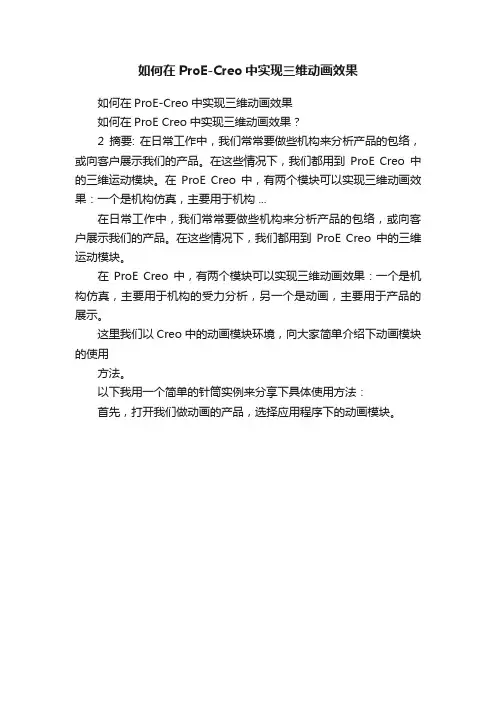
如何在ProE-Creo中实现三维动画效果
如何在ProE-Creo中实现三维动画效果
如何在ProE Creo中实现三维动画效果?
2摘要: 在日常工作中,我们常常要做些机构来分析产品的包络,或向客户展示我们的产品。
在这些情况下,我们都用到ProE Creo中的三维运动模块。
在ProE Creo中,有两个模块可以实现三维动画效果:一个是机构仿真,主要用于机构 ...
在日常工作中,我们常常要做些机构来分析产品的包络,或向客户展示我们的产品。
在这些情况下,我们都用到ProE Creo中的三维运动模块。
在ProE Creo中,有两个模块可以实现三维动画效果:一个是机构仿真,主要用于机构的受力分析,另一个是动画,主要用于产品的展示。
这里我们以Creo中的动画模块环境,向大家简单介绍下动画模块的使用
方法。
以下我用一个简单的针筒实例来分享下具体使用方法:
首先,打开我们做动画的产品,选择应用程序下的动画模块。
进入动画环境后,首先选择“新建动画”下的“快照“,接着“定义主体”,然后在主体对话框内选择“每个主体一个零件”。
这样做的目地是为了使每个零件
之间具有相对运动的条件。
接着,我们为动画创立关键帧所需要的快照,此个案例,我们只需要三个动作就能完成针筒的组装,分别是组装活塞,组装推杆,组装针头盖。
(此处要注意调
节好装配的顺序)
接着,我们就为关键帧设置时间节点:
为了更直观的表现装配效果,我们还可以在活塞的组装过程中,使针筒透明化。
此时就要用到“定时透明”功能
最后,我们只需要单击屏幕上方的“生成并运行动画”按键即可观看动画效果。
最终效果如下:。
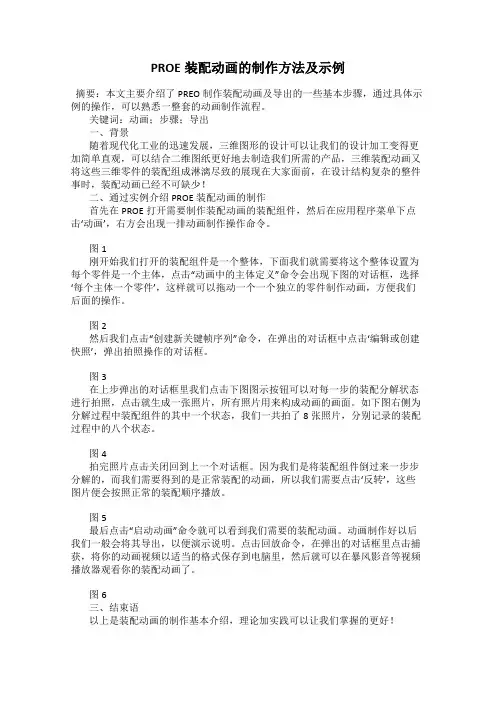
PROE装配动画的制作方法及示例摘要:本文主要介绍了PREO制作装配动画及导出的一些基本步骤,通过具体示例的操作,可以熟悉一整套的动画制作流程。
关键词:动画;步骤;导出一、背景随着现代化工业的迅速发展,三维图形的设计可以让我们的设计加工变得更加简单直观,可以结合二维图纸更好地去制造我们所需的产品,三维装配动画又将这些三维零件的装配组成淋漓尽致的展现在大家面前,在设计结构复杂的整件事时,装配动画已经不可缺少!二、通过实例介绍PROE装配动画的制作首先在PROE打开需要制作装配动画的装配组件,然后在应用程序菜单下点击‘动画’,右方会出现一排动画制作操作命令。
图1刚开始我们打开的装配组件是一个整体,下面我们就需要将这个整体设置为每个零件是一个主体,点击“动画中的主体定义”命令会出现下图的对话框,选择‘每个主体一个零件’,这样就可以拖动一个一个独立的零件制作动画,方便我们后面的操作。
图2然后我们点击“创建新关键帧序列”命令,在弹出的对话框中点击‘编辑或创建快照’,弹出拍照操作的对话框。
图3在上步弹出的对话框里我们点击下图图示按钮可以对每一步的装配分解状态进行拍照,点击就生成一张照片,所有照片用来构成动画的画面。
如下图右侧为分解过程中装配组件的其中一个状态,我们一共拍了8张照片,分别记录的装配过程中的八个状态。
图4拍完照片点击关闭回到上一个对话框。
因为我们是将装配组件倒过来一步步分解的,而我们需要得到的是正常装配的动画,所以我们需要点击‘反转’,这些图片便会按照正常的装配顺序播放。
图5最后点击“启动动画”命令就可以看到我们需要的装配动画。
动画制作好以后我们一般会将其导出,以便演示说明。
点击回放命令,在弹出的对话框里点击捕获,将你的动画视频以适当的格式保存到电脑里,然后就可以在暴风影音等视频播放器观看你的装配动画了。
图6三、结束语以上是装配动画的制作基本介绍,理论加实践可以让我们掌握的更好!。
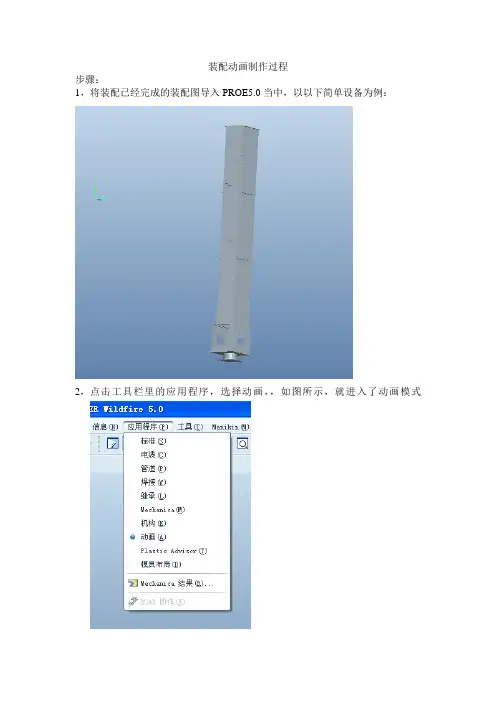
装配动画制作过程步骤:1,将装配已经完成的装配图导入PROE5.0当中,以以下简单设备为例:2,点击工具栏里的应用程序,选择动画,,如图所示,就进入了动画模式3,视口图右侧第一个功能块,是用来编辑自己做出来的动画的名称的,点击之后选择编辑,我们暂取名为donghua,如下图所示,点击确定,弹出一个窗口,我们点击关闭就可以。
到此,我们就给自己做的动画定义名字了。
,,4,第二个模块我们不需要,第三个模块,很重要,是用以定义主体的,网上建议选择每个主体一个零件,即选择第四个选项,如图,然后点击关闭。
5,第四个模块也很重要,点击之后,弹出关键帧序列,如下图所示:点击,弹出制作帧的界面,如下:其中键是用以拍照的,下面的高级拖动选项栏是按选项方向拖动零部件的,比如选择,那么在主视图当中你可以将任意零件按X轴方向任意拖动。
我们所有的帧都是在这里制作的,按章装配原理,一般是从下往上装配,拍照的顺序恰恰相反,我们需要逆着装配过程拍照,到时候照片再反过来播放就可以。
比如,我们拆卸例举的装置,先点击,将最后装的零件拉到一边,再点击,在Y方向上再调动该零件,最后就能把该零件放到任何你想放的地方,这时候你需要做一件很重要的事情,那就是按下----拍照。
再把倒数第二个装配的零件做同样的处理,依次类推。
当所有的零件都被做了同样的处理的时候,就可以点击下图最下方的关闭按钮了。
在关键帧序列的选项栏中,点击反转键,最后点击确定。
你拍过几张照就会有几个帧,你可以主视框右边从下往上的第三个按钮,这时候你就可以观察你制作的动画了(proe会自动为你在相连帧之间插入帧,让视屏不会变得太突然),如果你需要调整播放时间,可以将鼠标放在动画时间线上,点击右键,选择编辑时域。
弹出以下对话框,在终止时间上延长为你想要的时间,点击确定后,回到时间线上,把帧拉匀即可。
6,我们需要导出视屏,就需要先按下主视框右边倒数第二个按钮,弹出动画对话框,选择捕获,再弹出的捕获框中,把类型改为A VI格式,点击确定7,制作动画的最后一步,点击主视框中最后一个按钮,保存动画,这时候你需要的动画就可以用暴风影音一类的影音播放软件播放了。
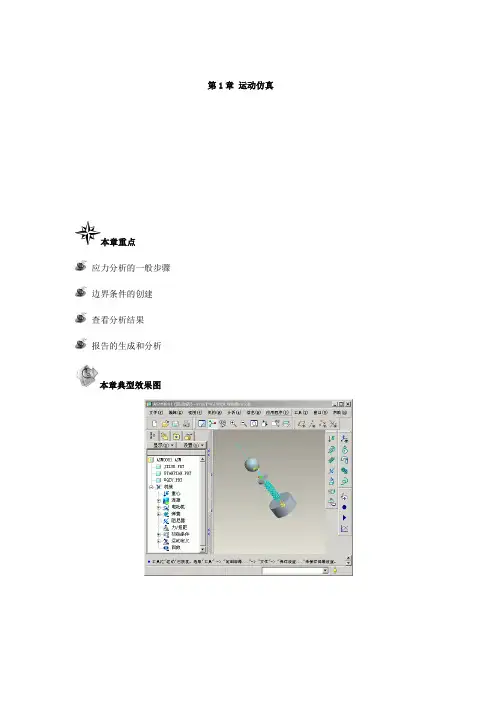
第1章运动仿真本章重点应力分析的一般步骤边界条件的创建查看分析结果报告的生成和分析本章典型效果图1.1机构模块简介在进行机械设计时,建立模型后设计者往往需要通过虚拟的手段,在电脑上模拟所设计的机构,来达到在虚拟的环境中模拟现实机构运动的目的。
对于提高设计效率降低成本有很大的作用。
Pro/ engineer中“机构”模块是专门用来进行运动仿真和动态分析的模块。
PROE的运动仿真与动态分析功能集成在“机构”模块中,包括Mechanism design(机械设计)和Mechanism dynamics(机械动态)两个方面的分析功能。
使用“机械设计”分析功能相当于进行机械运动仿真,使用“机械设计”分析功能来创建某种机构,定义特定运动副,创建能使其运动起来的伺服电动机,来实现机构的运动模拟。
并可以观察并记录分析,可以测量诸如位置、速度、加速度等运动特征,可以通过图形直观的显示这些测量量。
也可创建轨迹曲线和运动包络,用物理方法描述运动。
使用“机械动态”分析功能可在机构上定义重力,力和力矩,弹簧,阻尼等等特征。
可以设置机构的材料,密度等特征,使其更加接近现实中的结构,到达真实的模拟现实的目的。
如果单纯的研究机构的运动,而不涉及质量,重力等参数,只需要使用“机械设计”分析功能即可,即进行运动分析,如果还需要更进一步分析机构受重力,外界输入的力和力矩,阻尼等等的影响,则必须使用“机械设计”来进行静态分析,动态分析等等。
1.2总体界面及使用环境在装配环境下定义机构的连接方式后,单击菜单栏菜单“应用程序”→“机构”,如图1-1所示。
系统进入机构模块环境,呈现图1-2所示的机构模块主界面:菜单栏增加如图1-3所示的“机构”下拉菜单,模型树增加了如图1-4所示“机构”一项内容,窗口右边出现如图1-5所示的工具栏图标。
下拉菜单的每一个选项与工具栏每一个图标相对应。
用户既可以通过菜单选择进行相关操作。
也可以直接点击快捷工具栏图标进行操作。



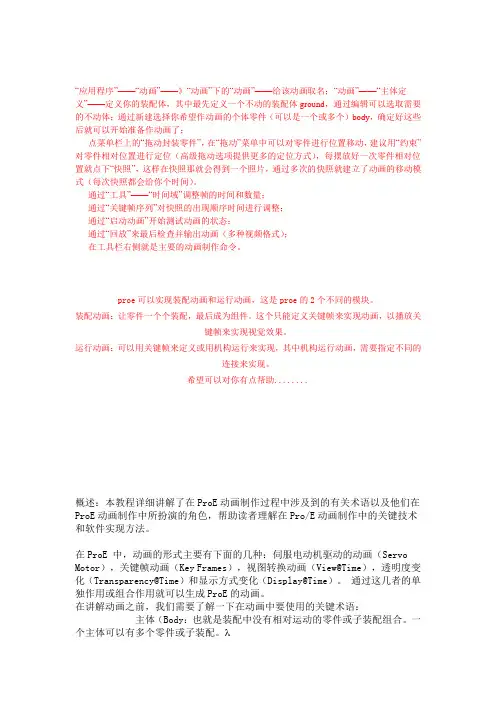
“应用程序”——“动画”——》“动画”下的“动画”——给该动画取名;“动画”——“主体定义”——定义你的装配体,其中最先定义一个不动的装配体ground,通过编辑可以选取需要的不动体;通过新建选择你希望作动画的个体零件(可以是一个或多个)body,确定好这些后就可以开始准备作动画了;点菜单栏上的“拖动封装零件”,在“拖动”菜单中可以对零件进行位置移动,建议用“约束”对零件相对位置进行定位(高级拖动选项提供更多的定位方式),每摆放好一次零件相对位置就点下“快照”,这样在快照那就会得到一个照片,通过多次的快照就建立了动画的移动模式(每次快照都会给你个时间)。
通过“工具”——“时间域”调整帧的时间和数量;通过“关键帧序列”对快照的出现顺序时间进行调整;通过“启动动画”开始测试动画的状态;通过“回放”来最后检查并输出动画(多种视频格式);在工具栏右侧就是主要的动画制作命令。
proe可以实现装配动画和运行动画,这是proe的2个不同的模块。
装配动画:让零件一个个装配,最后成为组件。
这个只能定义关键帧来实现动画,以播放关键帧来实现视觉效果。
运行动画:可以用关键帧来定义或用机构运行来实现,其中机构运行动画,需要指定不同的连接来实现。
希望可以对你有点帮助........概述:本教程详细讲解了在ProE动画制作过程中涉及到的有关术语以及他们在ProE动画制作中所扮演的角色,帮助读者理解在Pro/E动画制作中的关键技术和软件实现方法。
在ProE 中,动画的形式主要有下面的几种:伺服电动机驱动的动画(Servo Motor),关键帧动画(Key Frames),视图转换动画(View@Time),透明度变化(Transparency@Time)和显示方式变化(Display@Time)。
通过这几者的单独作用或组合作用就可以生成ProE的动画。
在讲解动画之前,我们需要了解一下在动画中要使用的关键术语:主体(Body:也就是装配中没有相对运动的零件或子装配组合。
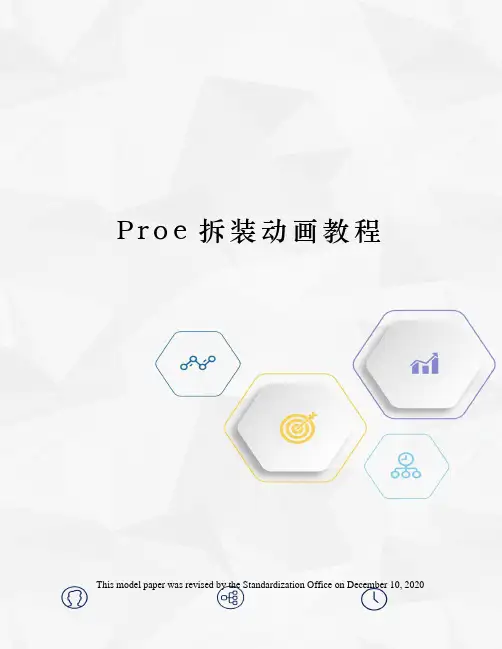
P r o e拆装动画教程
This model paper was revised by the Standardization Office on December 10, 2020
先看一下我们的组装图。
点击【应用程序】-【动画】。
进入动画模块之后,点击右侧的【主体定义】工具。
如上图,点击【每个主体一个零件】按钮。
点击之后,如上图,会出现很多body,点击关闭。
再点击上面工具栏里面的【元件拖动工具】。
拖动元件之前,先抓取一个快照。
再打开【高级拖动选项】,可以使零件按轴来移动。
拖动一个或几个零件,到合适的位置,再抓取快照。
拖动零件,抓取快照。
拖动零件,抓取快照。
拖动零件,抓取快照。
拖动零件,抓取快照。
拖动零件,抓取快照。
拖动零件,抓取快照。
经过前面的拖动,一共抓取了17个快照。
点击右侧的【关键帧顺序】工具。
选择关键帧快照名称,再点击【+】号,即可插入。
全部快照插入完毕,顺序要反向,最大的在上面。
点击【工具】-【时域】。
设置终止时间。
点击右侧工具栏的【启动】按钮。
看一下动态的效果,发现还有螺丝没有装配完成。
时域设置太短,动画帧数太长,导致零件没有装配完成。
将终止时间改长一点。
让时间超过动画帧数。
再启动动画演示看效果。
已经装配OK.
如【机构仿真】模块一样,这里也有回放工具。
可以回放我们的动画。

第1章运动仿真本章重点应力分析的一般步骤边界条件的创建查看分析结果报告的生成和分析本章典型效果图1.1机构模块简介在进行机械设计时,建立模型后设计者往往需要通过虚拟的手段,在电脑上模拟所设计的机构,来达到在虚拟的环境中模拟现实机构运动的目的。
对于提高设计效率降低成本有很大的作用。
Pro/ engineer中“机构”模块是专门用来进行运动仿真和动态分析的模块。
PROE的运动仿真与动态分析功能集成在“机构”模块中,包括Mechanism design(机械设计)和Mechanism dynamics(机械动态)两个方面的分析功能。
使用“机械设计”分析功能相当于进行机械运动仿真,使用“机械设计”分析功能来创建某种机构,定义特定运动副,创建能使其运动起来的伺服电动机,来实现机构的运动模拟。
并可以观察并记录分析,可以测量诸如位置、速度、加速度等运动特征,可以通过图形直观的显示这些测量量。
也可创建轨迹曲线和运动包络,用物理方法描述运动。
使用“机械动态”分析功能可在机构上定义重力,力和力矩,弹簧,阻尼等等特征。
可以设置机构的材料,密度等特征,使其更加接近现实中的结构,到达真实的模拟现实的目的。
如果单纯的研究机构的运动,而不涉及质量,重力等参数,只需要使用“机械设计”分析功能即可,即进行运动分析,如果还需要更进一步分析机构受重力,外界输入的力和力矩,阻尼等等的影响,则必须使用“机械设计”来进行静态分析,动态分析等等。
1.2总体界面及使用环境在装配环境下定义机构的连接方式后,单击菜单栏菜单“应用程序”→“机构”,如图1-1所示。
系统进入机构模块环境,呈现图1-2所示的机构模块主界面:菜单栏增加如图1-3所示的“机构”下拉菜单,模型树增加了如图1-4所示“机构”一项内容,窗口右边出现如图1-5所示的工具栏图标。
下拉菜单的每一个选项与工具栏每一个图标相对应。
用户既可以通过菜单选择进行相关操作。
也可以直接点击快捷工具栏图标进行操作。
图1-1 由装配环境进入机构环境图图1-2 机构模块下的主界面图图1-3 机构菜单图1-4 模型树菜单图1-5 工具栏图标图1-5所示的“机构”工具栏图标和图1-3中下拉菜单各选项功能解释如下:连接轴设置:打开“连接轴设置”对话框,使用此对话框可定义零参照、再生值以及连接轴的限制设置。
凸轮:打开“凸轮从动机构连接”对话框,使用此对话框可创建新的凸轮从动机构,也可编辑或删除现有的凸轮从动机构。
槽:打开“槽从动机构连接”对话框,使用此对话框可创建新的槽从动机构,也可编辑或删除现有的槽从动机构。
齿轮:打开“齿轮副”对话框,使用此对话框可创建新的齿轮副,也可编辑、移除复制现有的齿轮副。
伺服电动机:打开“伺服电动机”对话框,使用此对话框可定义伺服电动机,也可编辑、移除或复制现有的伺服电动机。
执行电动机:打开“执行电动机”对话框,使用此对话框可定义执行电动机,也可编辑、移除或复制现有的执行电动机。
弹簧:打开“弹簧”对话框,使用此对话框可定义弹簧,也可编辑、移除或复制现有的弹簧。
阻尼器:打开“阻尼器”对话框,使用此对话框可定义阻尼器,也可编辑、移除或复制现有的阻尼器。
力/扭矩:打开“力/扭矩”(对话框,使用此对话框可定义力或扭矩。
也可编辑、移除或复制现有的力/扭矩负荷。
重力:打开“重力”对话框,可在其中定义重力。
初始条件:打开“初始条件”对话框,使用此对话框可指定初始位置快照,并可为点、连接轴、主体或槽定义速度初始条件。
质量属性:打开“质量属性”对话框,使用此对话框可指定零件的质量属性,也可指定组件的密度。
拖动:打开“拖动”对话框,使用此对话框可将机构拖动至所需的配置并拍取快照。
连接:打开“连接组件”对话框,使用此对话框可根据需要锁定或解锁任意主体或连接,并运行组件分析。
分析:打开“分析”对话框,使用此对话框可添加、编辑、移除、复制或运行分析。
回放:打开“回放”对话框,使用此对话框可回放分析运行的结果。
也可将结果保存到一个文件中、恢复先前保存的结果或输出结果。
测量:打开“测量结果”对话框,使用此对话框可创建测量,并可选取要显示的测量和结果集。
也可以对结果出图或将其保存到一个表中。
轨迹曲线:打开“轨迹曲线”对话框,使用此对话框生成轨迹曲线或凸轮合成曲线。
除了这些主要的菜单和工具外。
还有几个零散的菜单需要注意。
1.2.1“编辑”菜单在“编辑”菜单中与“机构”模块有关的菜单主要是:重定义主体:打开“重定义主体”对话框,使用此对话框可移除组件中主体的组件约束。
通过单击箭头选择零件后,对话框显示已经定义好的约束,元件和组建参照,设计者可以移除约束,重新指定元件或组件参照,如图1-6所示。
设置:打开“设置”对话框,使用此对话框可指定"机械设计"用来装配机构的公差,也可指定在分析运行失败时“机械设计”将采取的操作。
如是否发出警告声,操作失败时是否暂停运行或是继续运行等等,该配置有利于设计者高效率的完成工作。
如图1-7所示。
图1-6 重定义主体对话框图1-7 设置对话框1.2.2“视图”菜单在“视图”菜单中与“机构”模块有关的菜单主要是:加亮主体:以绿色显示基础主体。
显示设置:机构显示,打开“显示图元”对话框,使用此对话框可打开或关闭工具栏上某个图标的可见性。
去掉任何一个复选框前面的勾号,则该工具在工具栏上不可见。
图1-8 显示图元对话框1.2.3“信息”菜单:单击“信息”→“机构”下拉菜单,或在模型树中右键单击“机构”节点并选取“信息”,系统打开“信息”菜单,如图1-9所示。
使用“信息”菜单上的命令以查看模型的信息摘要。
利用这些摘要不必打开“机构”模型便可以更好地对其进行了解,并可查看所有对话框以获取所需信息。
在两种情况下,都会打开一个带有以下命令的子菜单。
选取其中一个命令打开带有摘要信息的Pro/ENGINEER 浏览器窗口。
(1)摘要:机构的高级摘要,其中包括机构图元的信息和模型中所出现的项目数。
如图1-10 (2)详细信息:包括所有图元及其相关属性。
如图1-11所示。
(3)质量属性:列出机构的质量、重心及惯性分量。
如图1-12所示。
机构为“模型树”中每个“机械设计”图元都提供一个“信息”选项。
右键单击并为某个特定图元选中此选项后,会打开一个带有针对该图元的详细摘要的浏览器窗口。
图1-9 信息菜单中机构信息图图1-10 摘要信息图图1-11 详细信息图图1-12 质量属性信息图1.3机械设计模块的分析流程要进行机构运动仿真设计,必须遵循一定的步奏。
Pro/Engineer“机械设计”模块包括“机械设计运动”(运动仿真)和“机械设计动态”(动态分析)两部分,使用“机械设计”分析功能,可在不考虑作用于系统上的力的情况下分析机构运动,并测量主体位置、速度和加速度。
和前者不同的是“机械动态”分析包括多个建模图元,其中包括弹簧、阻尼器、力/力矩负荷以及重力。
可根据电动机所施加的力及其位置、速度或加速度来定义电动机。
除重复组件和运动分析外,还可运行动态、静态和力平衡分析。
也可创建测量,以监测连接上的力以及点、顶点或连接轴的速度或加速度。
可确定在分析期间是否出现碰撞,并可使用脉冲测量定量由于碰撞而引起的动量变化。
由于动态分析必须计算作用于机构的力,所以它需要用到主体质量属性。
两者进行分析时流程基本上一致:类型机械设计流程机械动态动流程表1.1 分析流程表1.4 机械设计运动分析详解了解了上面基本的分析过程后,下面通过具体的例子一步一步来进行具体的分析。
(1)将光盘文件复制到硬盘上,启动pro/engineer。
单击菜单“文件”→“设置工作目录”。
打开“选取工作目录”对话框工作,将目录设置为X:/example_1。
单击确定。
则系统工作在此目录下。
如图1-13所示。
(2)单击菜单“文件”→“新建”。
打开“新建”对话框,选择“组件”选项,将组件名改为asm。
去掉“使用缺省模版”复选框前面的勾号,单击“确定”按钮,系统打开“新文件选项”对话框,如图1-14所示。
(3) 在列表中选择mmns_asm_design为模板,单击确定。
(4)单击图标,打开“打开”对话框,如图1-15所示。
选取a.prt,单击“打开”按钮,系统弹出“元件放置”对话框。
单击按钮接受缺省约束放置,单击确定按钮。
这样系统自动定义此为基础主体。
如图1-16所示。
图1-13 选取工作目录对话框图1-14 新文件选项对话框图1-15 打开对话框图1-16元件放置对话框图1-16 元件放置后图(5)单击图标,打开“打开”对话框,选取b.prt,单击“打开”按钮,系统弹出“元件放置”对话框。
单击“连接”选项卡,对话框变成如图1-17所示,接受默认连接的名称为connnection_1,选择类型为销钉连接,按照图1-19选取a.prt的轴A1对齐b.prt的轴A1,平移选项选取轴端大端面和b.prt一个侧面,单击确定,完成后如图1-19所示。
在完成连接的过程中,可以通过如图1-20 所示的移动选项卡对话框调整机构位置。
可以平移,旋转元件到一定的位置。
便于观察和选取基准轴或面。
图1-17 连接中的轴对齐图图1-18 连接中的平移图图1-19 连接匹配图图1-20 连接调整移动图1.4.1连接的作用Pro/E提供了十种连接定义。
主要有刚性连接,销钉连接,滑动杆连接,圆柱连接,平面连接,球连接焊接,轴承,常规,6DOF(自由度)。
最后两种是野火2.0新增加的。
连接与装配中的约束不同,连接都具有一定的自由度,可以进行一定的运动接头连接有三个目的:◊定义“机械设计模块”将采用哪些放置约束,以便在模型中放置元件;◊限制主体之间的相对运动,减少系统可能的总自由度(DOF);◊定义一个元件在机构中可能具有的运动类型;1.销钉连接此连接需要定义两个轴重合,两个平面对齐,元件相对于主体选转,具有一个旋转自由度,没有平移自由度。
如图示图1-21 销钉连接示意图2.滑动杆连接滑动杆连接仅有一个沿轴向的平移自由度,滑动杆连接需要一个轴对齐约束,一个平面匹配或对齐约束以限制连接元件的旋转运动,与销连接正好相反,滑动杆提供了一个平移自由度,没有旋转自由度。
图1-22 滑动杆连接示意图3.圆柱连接连接元件即可以绕轴线相对于附着元件转动,也可以沿着轴线相对于附着元件平移,只需要一个轴对齐约束,圆柱连接提供了一个平移自由度,一个旋转自由度。
图1-23 圆柱连接示意图4.平面连接平面连接的元件即可以在一个平面内相对于附着元件移动,也可以绕着垂直于该平面的轴线相对于附着元件转动,只需要一个平面匹配约束。
图1-24 平面连接示意图5.球连接连接元件在约束点上可以沿附着组件任何方向转动,只允许两点对齐约束,提供了一个平移自由度,三个旋转自由度。